SAP Tabellen verknüpfen mit SE16H – Die Transaktion SE16H hat sich in der SAP-Welt als Gamechanger für Datenanalysen etabliert. Insbesondere für SAP-Berater:innen und Key-User bietet sie Möglichkeiten, die weit über klassische Tabellenanzeigen hinausgehen. Eine der mächtigsten Funktionen: das Verknüpfen mehrerer SAP-Tabellen direkt in SE16H.
In diesem Artikel zeige ich dir, wie du SAP-Tabellen schnell und sinnvoll miteinander verknüpfst, welche Vorteile SE16H gegenüber SE16N hat und wie du typische Anwendungsfälle effizient meisterst – ohne ABAP.
🔍 Was ist SE16H und warum solltest du es nutzen?
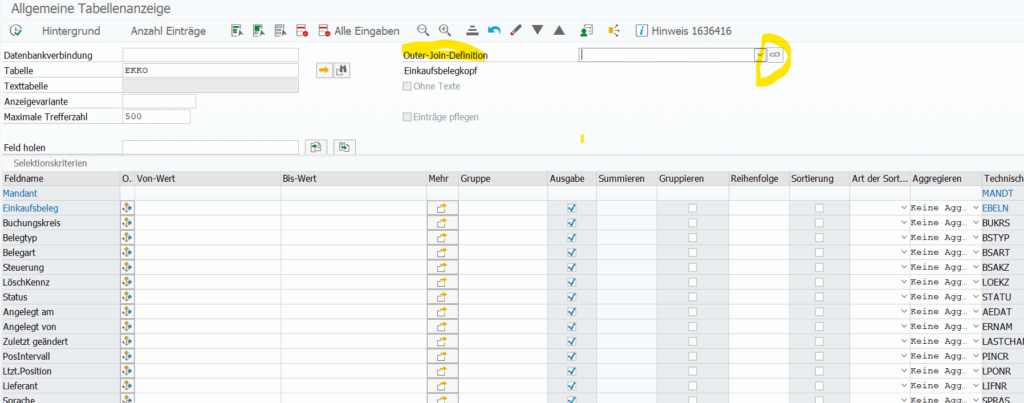
SE16H (H wie „HANA“) ist die erweiterte Version der bekannten SE16N-Transaktion. Sie wurde mit SAP ERP on HANA bzw. S/4HANA eingeführt und bietet unter anderem:
- JOIN-Funktionalität zwischen Tabellen
- Felderklärung und Datenvorschau
- Schneller Filtermechanismus
- Exportfunktionen
- Performance-Optimierungen für HANA
Gerade bei der technischen Analyse, Debugging, oder Prozessdokumentation im SAP-Umfeld ist SE16H ein unverzichtbares Werkzeug.
🔗 Tabellen verknüpfen mit SE16H – Schritt für Schritt
Ein häufiges Szenario: Du möchtest Daten aus zwei oder mehr SAP-Tabellen kombinieren, etwa aus der Materialstammtabelle MARA und der Materialwerksicht MARC. So gehst du vor:
1. Starte SE16H
- Transaktion:
SE16H - Trage die Haupttabelle ein, z. B.
MARA.
2. Aktiviere den Join-Mode
- Checkbox „Join aktivieren“ anhaken. (1. Outer-Join definieren)
- Jetzt kannst du weitere Tabellen hinzufügen, z. B.
MARC. - Hinweis: Du kannst auch mehr als 2 Tabellen verknüpfen, indem du weitere Sekundärtabellen hinzufügst
3. Beziehungen definieren
- Doppelklick auf die Sekundärtabelle, also die weitere zu verknüpfende Tabelle neben der Primärtabelle
- Das System erkennt automatisch Primär-Schlüsselfelder, z. B.
MATNR(Materialnummer). - Du kannst die Join-Bedingungen anpassen oder eigene hinzufügen.
4. Felder auswählen
- Wähle gezielt nur die benötigten Felder, um Performance zu optimieren.
- Du kannst Felder aus allen verknüpften Tabellen einbeziehen.
- Dies kannst du in der Spalte „Ausgabe“ tun
5. Selektion setzen
- Füge bei Bedarf Filter hinzu, z. B. Materialtyp, Werk oder Dispositionsmerkmal.
- Tipp: Nutze Wildcards oder Mehrfachauswahl!
6. Ausführen & Exportieren
- Das Ergebnis kannst du direkt analysieren oder als Excel-Datei exportieren.
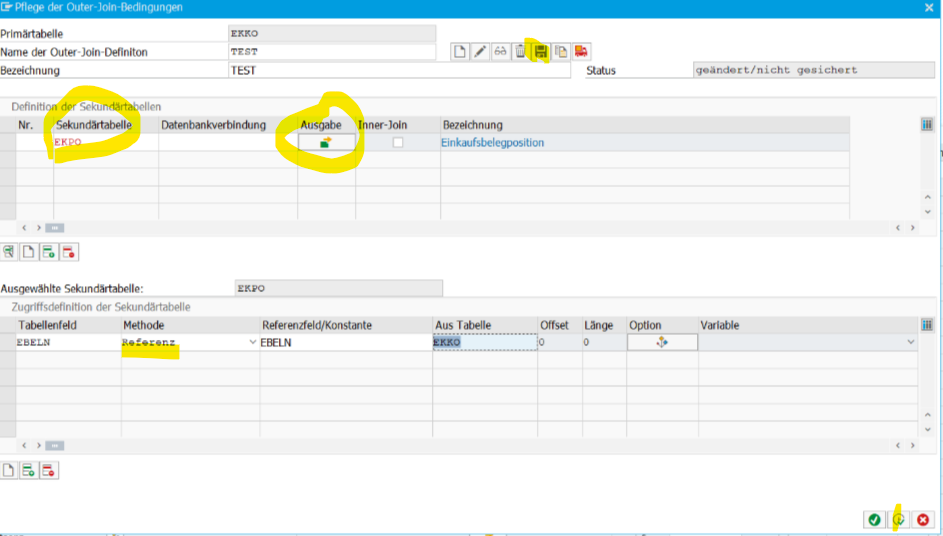
🧠 Anwendungsbeispiele aus der SAP-Beratung
- Materialdaten analysieren (MARA + MARC + MBEW für Buchwert)
- Lieferantenbeziehungen prüfen (LFA1 + LFB1 + EKKO)
- Transporte analysieren (VTTK + VTTP + VBPA)
- Kundenauftragsprüfung (VBAK + VBAP + LIKP + LIPS)
Diese Funktion spart dir viele ABAP-Reports und erlaubt schnelle Ad-hoc-Auswertungen – besonders wertvoll in Fehleranalysen oder Workshops mit Fachbereichen.
🛠️ Tipps & Tricks für SE16H
- Verwendung technischer Feldnamen erleichtert dir den Abgleich mit Datenbanken.
- Mit der F1-Hilfe auf Tabellenfeldern erhältst du Meta-Infos zu Domains & Datentypen.
- Nutze die „Vorschau“, um vorab zu prüfen, ob dein Join korrekt arbeitet.
- Vermeide „Cartesian Products“ (falsche Joins) durch saubere Schlüsselfelder.
- Bei großen Datenmengen: Max. Anzahl der Datensätze begrenzen oder mit Selektion eingrenzen.
📚 Weiterführende Ressourcen zum Thema
Wenn du tiefer in Datenanalyse, Debugging und Customizing einsteigen willst, empfehlen wir dir folgende SAP-Bücher und Beiträge:
- Tabelleninhalte über SAP-Systeme vergleichen – So geht’s effizient und sicher
- SAP TM Übersicht häufig benötigter Tabellen, Views und Business Objekte
- SAP TM Tabellen – 3 Wege & Tipps die richtige Tabelle zu finden
- Die besten S/4Hana Bücher
👉 Tipp: Im Abo von Espresso Tutorials findest du über 200 eBooks & Online-Kurse – ideal für SAP-Berater:innen und Entwickler:innen.
📌 Jetzt das Abo entdecken »
💡 Fazit: SE16H – Mehr als nur Tabellenanzeige
Mit SE16H bringst du deine technische SAP-Analyse auf das nächste Level – besonders durch die Möglichkeit, Tabellen ohne Programmierung zu verknüpfen. Ob im Debugging, bei Datenvalidierung oder für Reports – SE16H ist ein Muss für jeden SAP-Profi.
📌 Weitere Themen, die dich interessieren könnten:
- 🔗 SAP Tabellen verstehen – Übersicht der wichtigsten Tabellen nach Modul
- 📊 SAP Debugging für Einsteiger erklärt
- 🤖 ChatGPT in der SAP-Beratung: Die besten Prompts für Technik & Analyse
- 📚 SAP Bücher für Berater – Empfehlungen & Reviews
✨ Affiliate-Hinweis
Einige der oben genannten Links sind sogenannte Affiliate-Links. Wenn du darüber bestellst, erhalten wir eine kleine Provision – für dich bleibt der Preis gleich. Damit unterstützt du die Arbeit an SCMTMS.de. Danke dafür!
SCMTMS.de – Dein SAP-Blog aus der Praxis für die Praxis.
📘 SAP-Wissen verständlich erklärt.
🧠 Von SAP-Berater:innen für SAP-Berater:innen.
✍️ Über den Autor
Dieser Beitrag über SAP & AI wurde verfasst von Andreas Böhm, SAP TM-Berater mit über 10 Jahren Erfahrung in Implementierungs- und Integrationsprojekten. Auf SCMTMS.de teilt er praxisnahes Wissen rund um Transportmanagement, BTP, Fiori und mehr.
👉 Du willst noch mehr Tipps, wie du SAP systematisch und effizient beherrschst? Dann wirf unbedingt einen Blick in unsere Kategorie SAP Lernen – hier findest du praxisnahe Anleitungen, Ratgeber und Tools für deinen SAP-Weg.
📚 Oder stöbere durch unsere Kategorie SAP Bücher – mit Empfehlungen und Rezensionen zu den besten Fachbüchern für Einsteiger, Berater und Profis.

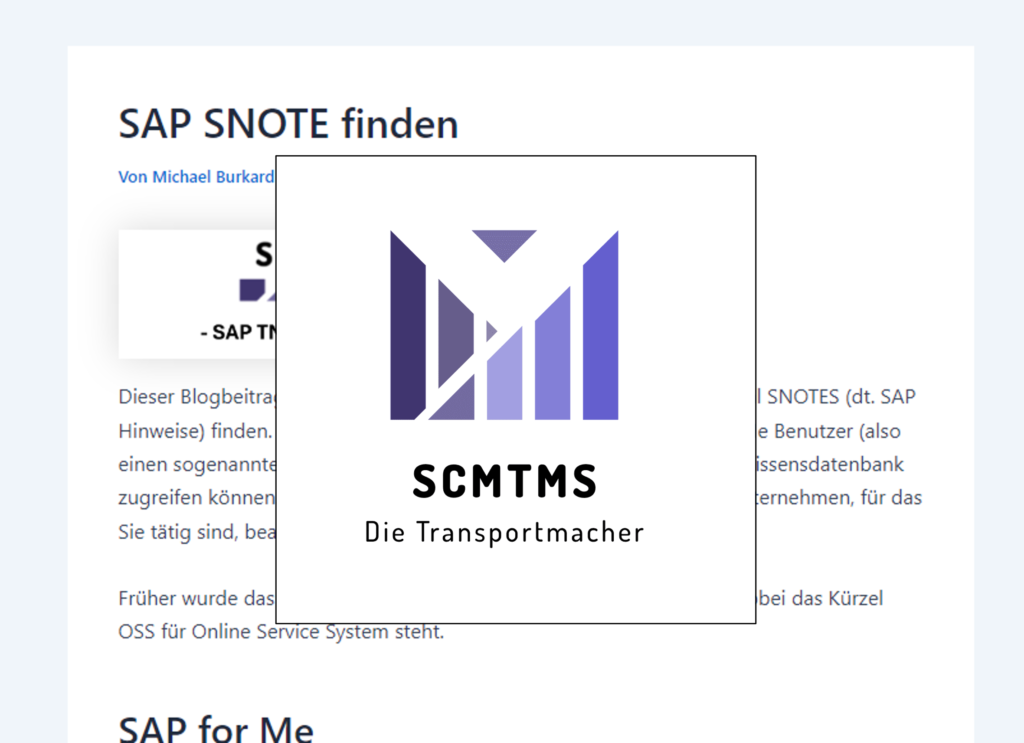
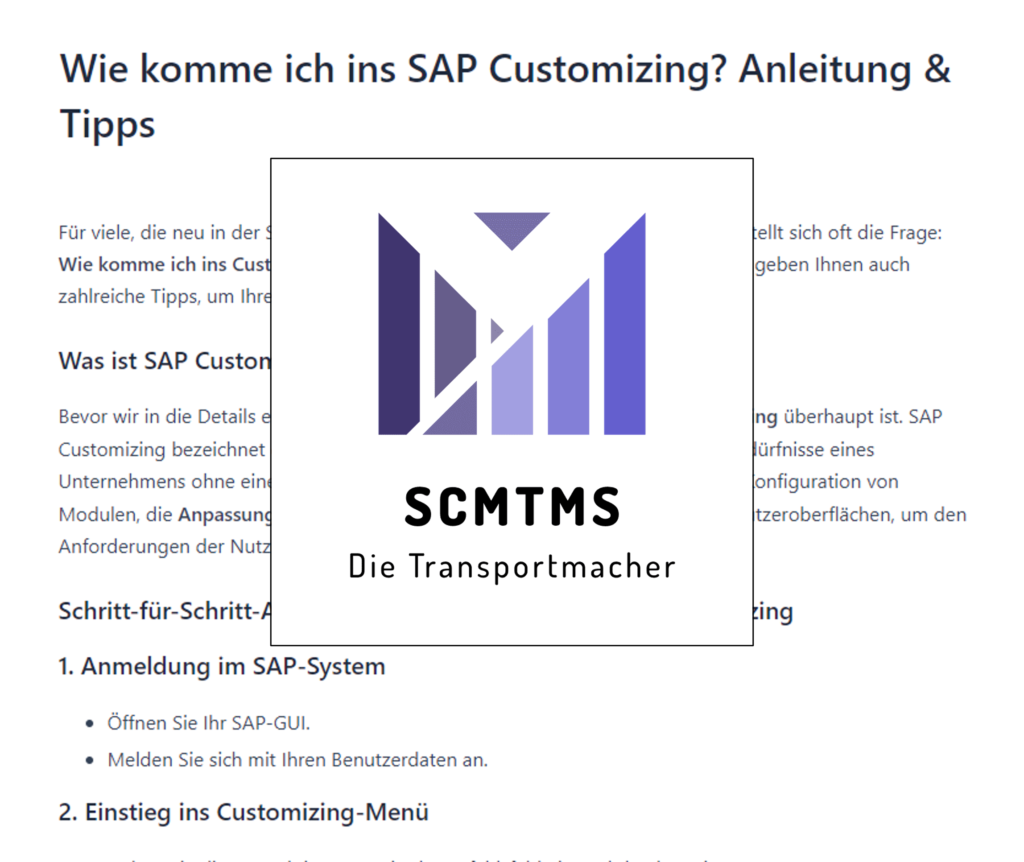
Pingback: MIGO SAP Transaktion - einfach erklärt